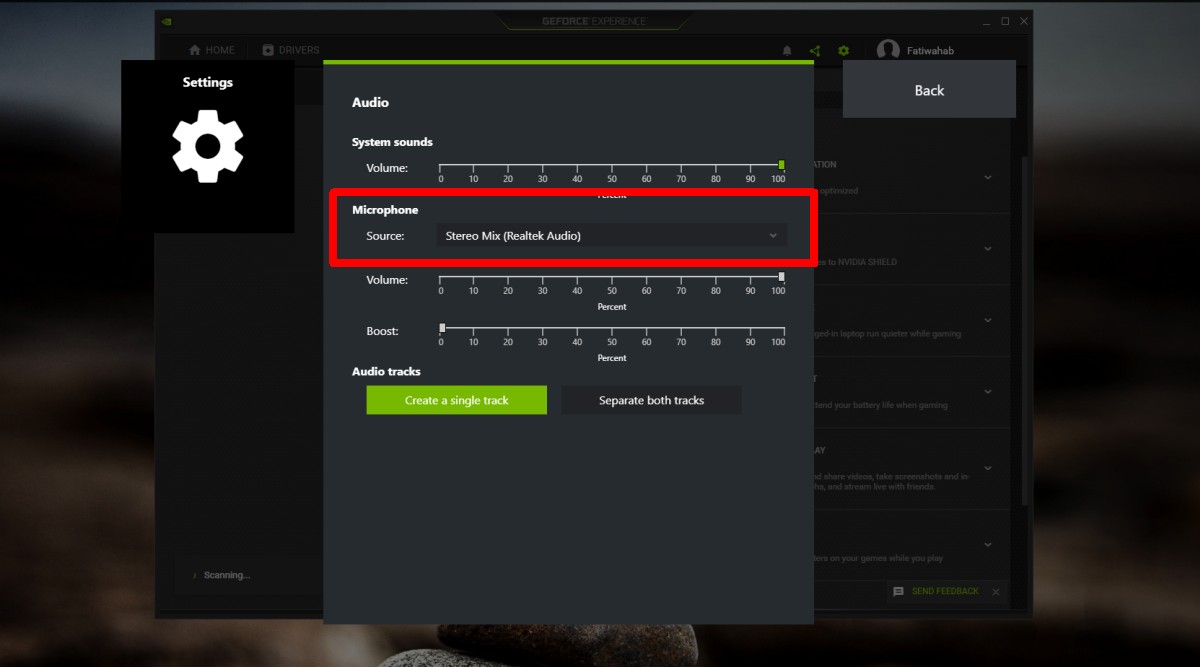Одной из наиболее распространенных проблем, с которыми сталкиваются игроки LOL, является проблема со звуком. Конечно, это не то же самое, если не слышать внутриигровые звуки, особенно если вам нужно поговорить с товарищами по команде в голосовом чате. Поэтому, если у вас возникли проблемы со звуком, вам нужно как можно скорее устранить их, чтобы нормально играть в игру и наслаждаться полноценным опытом.
Итак, мы подготовили несколько решений, которые могут пригодиться, если вы испытываете проблемы со звуком во время игры в League of Legends. Так что, если это ваша проблема, мы настоятельно рекомендуем прочитать эту статью.
Как исправить проблемы со звуком в League of Legends
- Убедитесь, что вы используете правильный аудиоканал
- Убедитесь, что звук в игре включен
- Обновите ваши звуковые драйверы
- Системные проблемы
1. Убедитесь, что вы используете правильный аудио канал
Что делать если пропал звук на IOS | Пропал звук в игре на ios | Пропал звук на айпад | пропал звук
Если к вашему компьютеру подключено несколько периферийных устройств, таких как наушники и колонки, для каждого из них назначается определенный аудиоканал. Когда вы играете в League of Legends и другие видеоигры в целом, вам необходимо убедиться, что вы подключены к нужному аудиоканалу, чтобы слышать звук в игре.
Чтобы проверить, используете ли вы правильный аудиоканал, сделайте следующее:

- Щелкните правой кнопкой мыши значок динамика в левом нижнем углу экрана и выберите «Воспроизведение устройств».
- Щелкните правой кнопкой мыши на устройстве, которое вы хотите использовать, и выберите Включить
- Теперь щелкните правой кнопкой мыши на других устройствах в списке и выберите «Отключить».
- Повторите вышеуказанный шаг для всех устройств, которые вы не хотите использовать
- Перезапустите игру
Если использование неправильного канала действительно было проблемой, это должно быть решено сейчас. Но если у вас все еще возникают проблемы, перейдите к другим решениям, перечисленным ниже.
2. Убедитесь, что звук в игре включен
Это может звучать глупо, но отключенный звук в игре может быть причиной того, что вы ничего не слышите во время игры. Представьте себе ситуацию, вы решили провести один тренировочный матч, и, поскольку нет игроков, с которыми можно взаимодейстWowать, вы отключили звук в игре, чтобы полностью сосредоточиться на улучшении своих навыков.
Итак, подумайте еще раз, и если это действительно так, просто включите внутриигровой звук еще раз, убедившись, что ни одна из ползунков в разделе SOUND меню Options не будет сдвинута вплоть до и флажок «Отключить весь звук» не установлен.
Что делать если нет звука в игре (для Windows10/11)
3. Обновите ваши звуковые драйверы
Устаревшие звуковые драйверы являются наиболее распространенной причиной различных звуковых проблем, в том числе отсутствие звука в League of Legends. Итак, очевидное решение здесь состоит в том, чтобы убедиться, что ваши звуковые драйверы обновлены и обновить их, если нет. Если вы не уверены, как это сделать, следуйте этим инструкциям:

- Перейдите в Поиск, введите devicemngr и откройте Диспетчер устройств.
- Найдите ваше аудиоустройство в списке установленного оборудования
- Щелкните правой кнопкой мыши и выберите «Обновить программное обеспечение драйвера»…
- Если обновление доступно, завершите процесс
- Перезагрузите компьютер и снова откройте игру
Обновлять драйверы автоматически
Мы настоятельно рекомендуем вам автоматически обновить драйвер с помощью инструмента Обновление драйверов Tweakbit . Этот инструмент одобрен Microsoft и Norton Antivirus и защищает вашу систему от постоянного повреждения, вызванного установкой неправильной версии драйвера.
После нескольких испытаний наша команда пришла к выводу, что это наиболее автоматизированное решение. Вот краткое руководство о том, как это сделать.
- Загрузите и установите средство обновления драйверов TweakBit
![]() После установки программа автоматически начнет сканирование компьютера на наличие устаревших драйверов. Driver Updater проверит установленные вами версии драйверов по своей облачной базе данных последних версий и порекомендует правильные обновления. Все, что вам нужно сделать, это дождаться завершения сканирования.
После установки программа автоматически начнет сканирование компьютера на наличие устаревших драйверов. Driver Updater проверит установленные вами версии драйверов по своей облачной базе данных последних версий и порекомендует правильные обновления. Все, что вам нужно сделать, это дождаться завершения сканирования. ![]()
- По завершении сканирования вы получите отчет обо всех проблемных драйверах, найденных на вашем ПК. Просмотрите список и посмотрите, хотите ли вы обновить каждый драйвер по отдельности или все сразу. Чтобы обновить один драйвер за раз, нажмите ссылку «Обновить драйвер» рядом с именем драйвера. Или просто нажмите кнопку «Обновить все» внизу, чтобы автоматически установить все рекомендуемые обновления.
![]()
Примечание.Некоторые драйверы необходимо устанавливать в несколько этапов, поэтому вам придется нажимать кнопку« Обновить »несколько раз, пока все его компоненты установлены.
Отказ от ответственности : некоторые функции этого инструмента не являются бесплатными.
4. Системные проблемы
Устаревшие звуковые драйверы – только одна из не связанных с игрой проблем, которые могут вызвать проблемы со звуком в Лиге Легенд. Тем не менее, могут быть и другие факторы, препятствующие звуку, которые на самом деле не имеют ничего общего с игрой.
В случае, если вы заметили проблемы со звуком на вашем компьютере, которые не были вызваны League of Legends, мы рекомендуем вам проверить эту статью для потенциальных решений.
Просто для устранения неполадок, вы также можете попробовать и восстановить игру с помощью клиента Battle.net. Вот что вам нужно сделать:
- Откройте клиент Battle.net.
- Щелкните правой кнопкой мыши по League of Legends и выберите Scan У Nvidia есть один, а у Logitech. Проверьте его настройки звука. Возможно, это перешло к вашим настройкам звука. В этом случае вам необходимо получить доступ к настройкам звука для любого установленного программного обеспечения. Просмотрите используемое аудиоустройство и убедитесь, что оно правильное.
Или отключите его и перезапустите League of Legends. Сама игра может плохо работать с подобным программным обеспечением.
![]()
Обновите звуковые драйверы
Проблемы со звуком, независимо от того, какие они есть, часто решаются путем обновления драйверов звука.
- Открой Диспетчер устройств.
- Разверните Звуковые, видео и игровые устройства.
- Щелкните правой кнопкой мыши аудиоустройство Realteck. и выберите Обновить драйвер.
- Установите все доступные обновления драйверов и перезагрузите ваш компьютер.
Переустановите игру
Файлы игры могут быть повреждены не по вине игрока. Иногда обновление игры может исправить это, но если вы используете последнюю версию League of Legends, вам, возможно, придется переустановить игру. Вам нужно сначала удалить его.
- Сначала загрузите установщик для League of Legends здесь. Теперь, когда у вас есть установщик, вы можете удалить игру.
- Открой Панель управления.
- Перейти к Программ.
- Выбирать Удалить программу.
- Выберите игру и нажмите Удалить.
- После удаления игры запустите установщик, который вы скачали, и снова установите игру.
![]()
Вывод
League of Legends работает без сбоев на Windows 10. Проблемы с ней редки, и когда все выходит из строя, переустановка игры исправит все, что с ней не так. Тем не менее, если у вас проблемы со звуком в вашей системе, возможно, игра не виновата. Устраните проблемы со звуком на своем ПК, прежде чем погрузиться в проблемы со звуком, связанные с приложением или игрой, и вы добьетесь большего успеха с исправлением. Весьма вероятно, что как только проблемы со звуком в вашей системе будут решены, проблемы со звуком самой игры исчезнут.
Программы для Windows, мобильные приложения, игры — ВСЁ БЕСПЛАТНО, в нашем закрытом телеграмм канале — Подписывайтесь:)
Источник: myroad.club
 После установки программа автоматически начнет сканирование компьютера на наличие устаревших драйверов. Driver Updater проверит установленные вами версии драйверов по своей облачной базе данных последних версий и порекомендует правильные обновления. Все, что вам нужно сделать, это дождаться завершения сканирования.
После установки программа автоматически начнет сканирование компьютера на наличие устаревших драйверов. Driver Updater проверит установленные вами версии драйверов по своей облачной базе данных последних версий и порекомендует правильные обновления. Все, что вам нужно сделать, это дождаться завершения сканирования.